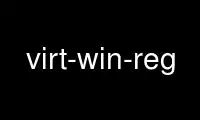
Ito ang command na virt-win-reg na maaaring patakbuhin sa OnWorks free hosting provider gamit ang isa sa aming maramihang libreng online na workstation gaya ng Ubuntu Online, Fedora Online, Windows online emulator o MAC OS online emulator
PROGRAMA:
NAME
virt-win-reg - I-export at pagsamahin ang mga entry sa Windows Registry mula sa isang bisita sa Windows
SINOPSIS
virt-win-reg domname 'HKLM\Path\To\Subkey'
virt-win-reg domname na 'HKLM\Path\To\Subkey' na pangalan
virt-win-reg domname 'HKLM\Path\To\Subkey' @
virt-win-reg --merge domname [input.reg ...]
virt-win-reg [--options] disk.img ... # sa halip na domname
BABALA
Dapat mong hindi gumamit ng "virt-win-reg" kasama ang --pagsamahin opsyon sa mga live na virtual machine. kung ikaw
gawin mo ito, ikaw habilin makakuha ng hindi maibabalik na disk corruption sa VM. Sinusubukan ni "virt-win-reg".
pigilan ka sa paggawa nito, ngunit hindi nahuhuli ang lahat ng kaso.
Ang pagbabago sa Windows Registry ay isang likas na peligrosong operasyon. Ang format ay
sadyang nakakubli at hindi dokumentado, at maaaring umalis sa system ang mga pagbabago sa Registry
unbootable. Samakatuwid kapag ginagamit ang --pagsamahin opsyon, tiyaking mayroon kang maaasahang backup
muna.
DESCRIPTION
Maaaring i-export at pagsamahin ng program na ito ang mga entry sa Windows Registry mula sa isang bisita sa Windows.
Ang unang parameter ay ang libvirt guest name o ang raw disk image ng isang Windows guest.
If --pagsamahin is hindi tinukoy, pagkatapos ay ang napiling registry key ay ipapakita/i-export
(recursively). Halimbawa:
$ virt-win-reg Windows7 'HKEY_LOCAL_MACHINE\SOFTWARE\Microsoft'
Maaari ka ring magpakita ng mga solong halaga mula sa loob ng mga registry key, halimbawa:
$ cvkey='HKLM\SOFTWARE\Microsoft\Windows NT\CurrentVersion'
$ virt-win-reg Windows7 $cvkey ProductName
Windows 7 Enterprise
may --pagsamahin, maaari mong pagsamahin ang isang textual regedit file sa Windows Registry:
$ virt-win-reg --merge Windows7 changes.reg
NOTA
Ang program na ito ay para lamang sa simpleng pag-access sa registry. Kung gusto mong gawin
kumplikadong mga bagay sa pagpapatala, iminumungkahi naming i-download mo ang mga file ng Registry hive mula sa
ginagamit ng bisita libguestfs(3) o guestfish(1) at i-access ang mga ito nang lokal, hal. gamit hivexNa (3),
hivexsh(1) o hivexregeditNa (1).
Opsyon
- Tumulong
Magpakita ng maikling tulong.
--bersyon
Ipakita ang numero ng bersyon at lumabas.
--debug
Paganahin ang mga mensahe sa pag-debug.
-c URI
--kunekta URI
Kung gumagamit ng libvirt, kumonekta sa ibinigay URI. Kung aalisin, pagkatapos ay kumonekta kami sa
default na libvirt hypervisor.
Kung direktang tutukuyin ang mga guest block device, hindi talaga ginagamit ang libvirt.
--format hilaw
Tukuyin ang format ng mga imahe ng disk na ibinigay sa command line. Kung ito ay aalisin pagkatapos
ang format ay autodetected mula sa nilalaman ng disk image.
Kung ang mga imahe ng disk ay hiniling mula sa libvirt, ang program na ito ay humihingi ng libvirt para dito
impormasyon. Sa kasong ito, binabalewala ang halaga ng parameter ng format.
Kung nagtatrabaho sa hindi pinagkakatiwalaang raw-format na mga imahe ng guest disk, dapat mong tiyakin ang format
ay palaging tinukoy.
--pagsamahin
Sa merge mode, pinagsasama nito ang isang textual regedit file sa Windows Registry ng
virtual machine. Kung ang bandilang ito ay hindi ibinigay pagkatapos ay virt-win-reg display o exports
Mga entry sa rehistro sa halip.
Tandaan na ang --pagsamahin is hindi ligtas na gagamitin sa mga live na virtual machine, at magreresulta sa disk
Korapsyon. Gayunpaman ang pag-export (nang walang flag na ito) ay palaging ligtas.
--encoding UTF-16LE|ASCII
Kapag pinagsasama (lamang), maaaring kailanganin mong tukuyin ang pag-encode para sa mga string na gagamitin
ang hive file. Ito ay ipinaliwanag nang detalyado sa "ENCODING STRINGS" sa
Manalo::Hivex::RegeditNa (3).
Ang default ay ang paggamit ng UTF-16LE, na dapat gumana sa mga kamakailang bersyon ng Windows.
--unsafe-printable-strings
Kapag nag-e-export (lamang), ipagpalagay na ang mga string ay UTF-16LE at i-print ang mga ito bilang mga string sa halip
ng hex sequence. Alisin ang panghuling zero codepoint mula sa mga string kung mayroon.
Ito ay hindi ligtas at hindi pinapanatili ang katapatan ng mga string sa orihinal na Registry
sa iba't ibang dahilan:
· Ipinapalagay na ang orihinal na encoding ay UTF-16LE. ASCII string at string sa iba pa
ang mga pag-encode ay masisira ng pagbabagong ito.
· Ipinapalagay na ang lahat na may uri 1 o 2 ay talagang isang string at iyon
lahat ng iba pa ay hindi isang string, ngunit ang uri ng field sa totoong Rehistro ay hindi
maaasahan.
· Nawawala ang impormasyon tungkol sa kung sinundan ng zero codepoint ang string sa
Registry man o hindi.
Nangyayari ang lahat dahil ang Registry mismo ay walang impormasyon tungkol sa kung paano ang mga string
ay naka-encode (tingnan ang "ENCODING STRINGS" sa Manalo::Hivex::Regedit(3)).
Dapat mo lamang gamitin ang opsyong ito para sa mabilis na pag-hack at pag-debug ng Registry
nilalaman, at hindi kailanman gamitin ito kung ang output ay ipapasa sa ibang programa o
nakaimbak sa ibang Registry.
Sinusuportahan SYSTEMS
Kasalukuyang sinusuportahan ng programa ang mga bisitang nagmula sa Windows NT simula sa Windows XP hanggang
sa hindi bababa sa Windows 8.
Ang mga sumusunod na Registry key ay sinusuportahan:
"HKEY_LOCAL_MACHINE\SAM"
"HKEY_LOCAL_MACHINE\SECURITY"
"HKEY_LOCAL_MACHINE\SOFTWARE"
"HKEY_LOCAL_MACHINE\SYSTEM"
"HKEY_USERS\.DEFAULT"
"HKEY_USERS\SID"
saan Sid ay isang Windows User SID (hal. "S-1-5-18").
"HKEY_USERS\username"
saan username ay isang lokal na user name (ito ay isang libguestfs extension).
Maaari mong gamitin ang "HKLM" bilang shorthand para sa "HKEY_LOCAL_MACHINE", at "HKU" para sa "HKEY_USERS".
Ang mga literal na key na "HKEY_USERS\$SID" at "HKEY_CURRENT_USER" ay hindi suportado (walang
"Gumagamit ngayon").
Windows 8
Maaaring pigilan ng "mabilis na pagsisimula" ng Windows 8 ang virt-win-reg na mai-edit ang Registry.
Tingnan ang "WINDOWS HIBERNATION AT WINDOWS 8 FAST STARTUP" sa guestfsNa (3).
PAG-ENCOD
Inaasahan ng "virt-win-reg" na ang mga regedit file ay na-reencode na sa lokal
encoding. Karaniwan sa mga host ng Linux, ang ibig sabihin nito ay UTF-8 na may mga unix-style na linya na nagtatapos. Since
Ang mga file ng Windows regedit ay kadalasang nasa UTF-16LE na may mga linyang pangwakas na istilo ng Windows, maaaring kailanganin mo
upang muling i-encode ang buong file bago o pagkatapos ng pagproseso.
Upang muling i-encode ang isang file mula sa Windows format patungo sa Linux (bago ito iproseso gamit ang --pagsamahin
opsyon), gagawa ka ng ganito:
iconv -f utf-16le -t utf-8 < win.reg | dos2unix > linux.reg
Upang pumunta sa tapat na direksyon, pagkatapos i-export at bago ipadala ang file sa isang Windows
user, gawin ang isang bagay tulad nito:
unix2dos linux.reg | iconv -f utf-8 -t utf-16le > win.reg
Para sa higit pang impormasyon tungkol sa pag-encode, tingnan Manalo::Hivex::RegeditNa (3).
Kung hindi ka sigurado tungkol sa kasalukuyang pag-encode, gamitin ang file(1) utos. Mga kamakailang bersyon ng
Gumagawa ang Windows regedit.exe ng UTF-16LE file na may mga linya ng Windows-style (CRLF), tulad ng
ito:
$ file software.reg
software.reg: Little-endian UTF-16 Unicode text, na may napakahabang linya,
na may CRLF line terminator
Ang file na ito ay mangangailangan ng conversion bago mo magawa --pagsamahin ito.
CurrentControlSet at iba pa
Ang mga susi sa pagpapatala tulad ng "CurrentControlSet" ay hindi talaga umiiral sa Windows Registry sa
antas ng hive file, at samakatuwid ay hindi mo mababago ang mga ito.
Ang "CurrentControlSet" ay karaniwang isang alias para sa "ControlSet001". Sa ilang mga pagkakataon ito
maaaring sumangguni sa isa pang hanay ng kontrol. Ang paraan upang malaman ay tingnan ang
"HKLM\SYSTEM\Select" na key:
# virt-win-reg WindowsGuest 'HKLM\SYSTEM\Select'
[HKEY_LOCAL_MACHINE\SYSTEM\Select]
"Kasalukuyan"=dword:00000001
"Default"=dword:00000001
"Nabigo"=dword:00000000
"LastKnownGood"=dword:00000002
Ang "Kasalukuyan" ay ang pipiliin ng Windows kapag nag-boot ito.
Katulad nito, maaaring kailanganing palitan ang iba pang "Kasalukuyang..." key sa path.
PAGBUBURA REGISTRY KEYS AT Mga halaga
Upang tanggalin ang isang buong registry key, gamitin ang syntax:
[-HKEY_LOCAL_MACHINE\Foo]
Upang magtanggal ng isang halaga sa loob ng isang susi, gamitin ang syntax:
[HKEY_LOCAL_MACHINE\Foo]
"Halaga"=-
Windows TIP
Tandaan na binago ng ilan sa mga tip na ito ang imahe ng guest disk. Ang panauhin dapat isara,
kung hindi ay magkakaroon ka ng disk corruption.
PAGPAPAKITA A BATCH sCRIPT WHEN A USER LOG IN
Maghanda ng batch script ng DOS, VBScript o executable. I-upload ito gamit ang guestfish(1). Para sa
halimbawang ito ang script ay tinatawag na "test.bat" at ito ay na-upload sa "C:\":
guestfish -i -d WindowsGuest upload test.bat /test.bat
Maghanda ng regedit file na naglalaman ng pagbabago sa registry:
pusa > test.reg <<'EOF'
[HKLM\Software\Microsoft\Windows\CurrentVersion\RunOnce]
"Test"="c:\\test.bat"
EOF
Sa halimbawang ito ginagamit namin ang key na "RunOnce" na nangangahulugan na ang script ay tatakbo nang tumpak
isang beses kapag nag-log in ang unang user. Kung gusto mong tumakbo ito sa tuwing magla-log in ang isang user,
palitan ang "RunOnce" ng "Run".
Ngayon i-update ang pagpapatala:
virt-win-reg --merge WindowsGuest test.reg
PAG-INSTALL A SERVICE
Ipinapalagay ng seksyong ito na pamilyar ka sa mga serbisyo ng Windows, at mayroon kang programa
na direktang humahawak sa Windows Service Control Protocol o gusto mong magpatakbo ng anumang program
gamit ang isang service wrapper tulad ng SrvAny o ang libreng RHSrvAny.
I-upload muna ang program at opsyonal ang service wrapper. Sa kasong ito ang pagsubok
Ang programa ay tinatawag na "test.exe" at ginagamit namin ang RHSrvAny wrapper:
guestfish -i -d WindowsGuest <
mag-upload ng rhsrvany.exe /rhsrvany.exe
mag-upload ng test.exe /test.exe
EOF
Maghanda ng regedit file na naglalaman ng mga pagbabago sa registry. Sa halimbawang ito, ang una
kailangan ang pagbabago ng registry para sa serbisyo mismo o sa service wrapper (kung ginamit). Ang
Ang pangalawang pagbabago sa pagpapatala ay kailangan lamang dahil gumagamit ako ng RHSrvAny service wrapper.
pusa > service.reg <<'EOF'
[HKLM\SYSTEM\ControlSet001\services\RHSrvAny]
"Uri"=dword:00000010
"Start"=dword:00000002
"ErrorControl"=dword:00000001
"ImagePath"="c:\\rhsrvany.exe"
"DisplayName"="RHSrvAny"
"ObjectName"="NetworkService"
[HKLM\SYSTEM\ControlSet001\services\RHSrvAny\Parameters]
"CommandLine"="c:\\test.exe"
"PWD"="c:\\Temp"
EOF
Mga Tala:
· Para sa paggamit ng "ControlSet001" tingnan ang seksyon sa itaas sa manwal na pahinang ito. Maaaring kailanganin mo
ayusin ito ayon sa control set na ginagamit ng bisita.
· Kinokontrol ng "ObjectName" ang mga pribilehiyo na magkakaroon ng serbisyo. Ang isang alternatibo ay
"ObjectName"="LocalSystem" na magiging pinaka-pribilehiyo na account.
· Para sa kahulugan ng mga magic number, tingnan ang artikulong ito ng Microsoft KB:
http://support.microsoft.com/kb/103000.
I-update ang registry:
virt-win-reg --merge WindowsGuest service.reg
KABIBI NAGSISIPI
Mag-ingat kapag nagpapasa ng mga parameter na naglalaman ng "\" (backslash) sa shell. Kadalasan ikaw
ay kailangang gumamit ng 'single quotes' o double backslashes (ngunit hindi pareho) para protektahan ang mga ito
ang shell.
Ang mga path at pangalan ng value ay case-insensitive.
Gumamit ng virt-win-reg online gamit ang mga serbisyo ng onworks.net
